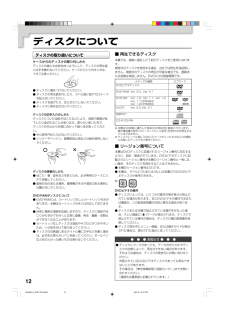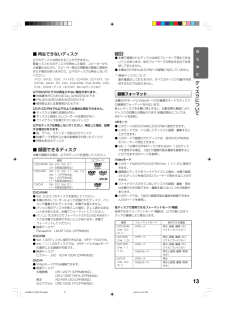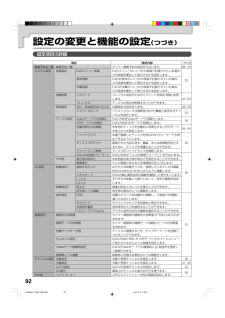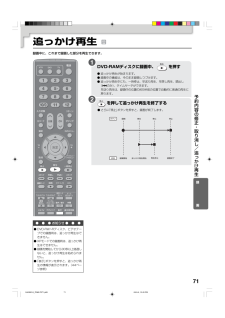Q&A
取扱説明書・マニュアル (文書検索対応分のみ)
"DVD-RW"1 件の検索結果
"DVD-RW"10 - 20 件目を表示
全般
質問者が納得違いますよ。
長く保存をしたければ東芝製なのでDVD-RAMにダビング(ムーブ)したほうが良いと思います。
つまり-Rは一回きり、RAM/RWは消して又録画できる、と言うのが一般的ですが、それ以上に「保存」と言う
意味から考えると、-Rより圧倒的にRAMの方が保存性が優れています。
貴方の録画は地デジ(BS)ですか?
そうなら-RもRAMもそれほど値段が変わりません(アナログ放送なら少々差はありますが)
RAMで保存する事を勧めます。
6718日前view6
10使用上のお願い (つづき)著作権について●ディスクやビデオテープを無断で複製、放送、上映、有線放送、公開演奏、レンタル(有償、無償を問わず)することは、法律により禁止されています。●本機は、マクロビジョンコーポレーションならびに他の権利者が保有する米国特許およびその他の知的財産権で保護された著作権保護技術を採用しています。この著作権保護技術の使用はマクロビジョンコーポレーションの許可が必要であり、マクロビジョンコーポレーションの許可なしでは、一般家庭用または他のかぎられた視聴用だけに使用されるようになっています。改造または分解は禁止されています。●あなたが録画・録音したものは、個人として楽しむなどのほかは、著作権法上、権利者に無断で使用できません。●あなたが作成した作品や撮影した映像以外から複製したものは、個人として楽しむなどのほかは、著作権法上、権利者に無断で使用できません。●本取扱説明書に記載されている名称、会社名、商品名などには、各社の登録商標や商標が含まれています。この商品の価格には、「私的録画補償金」が含まれて おります。 補償金は、著作権法で権利保護のため権利者に支払 われることが定められてい...
15はじめにデ スクについてDVD-R (Videoモード)○ × ○ (VRモード) × (Videoモード)○ (VRモード) × (Videoモード)○ ○ × ○ ○ ○ ○ ○ ○ ○ ○ ○ ○ ○ VRモードまたはVideoモードを選んで初期化をしてください。 (Videoモード) 本機で「ファイ ナライズ」をしてください。処理後は、お使いになる機器がDVDビデオ対応機器であれば再生できます。(一部再生できない機種もあります。) (VRモード) お使いになる機器がDVD-RW(VR)対応機器であれば再生できます。(ただし、本機で「ファイ ナライズ」が必要な場合があります。また、一部再生できない機種もあります。) 初期化されます。VRモードでお使いになる場合はVRモードで初期化してください。 そのままお使いいただけます。 ただし、ディスクに「ファイナライズ」をしたあとは、先にファイナライズを解除してから削除してください。 (VRモード) ただし、ディスクに「ファイナライズ」をしたあとは、先にファイナライズを解除してから録画してください。(VRモード) (Videoモード) DVDプ...
12ディスクについてディスクの取り扱いについてケースからのディスクの取り外しかたディスクの端と中央部を持つようにして、ディスクの再生面には手を触れないでください。ケースからとり外すときは、十分ご注意ください。●ディスクに傷をつけないでください。●ディスクの再生面を汚したり、ラベル面に紙やセロテープを貼らないでください。●ディスクを曲げたり、反らせたりしないでください。●ディスクに熱を加えないでください。ディスクのお手入れのしかたディスクについた指紋やほこりなどにより、音質や画質が低下したり途切れることがあります。柔らかい乾いた布で、ディスクの中心から外側に向かって軽く拭き取ってください。●中心部を円状にふかないでください。●シンナーやベンジン、静電気防止剤などは絶対使用しないでください。ディスクの保管のしかた●ほこり・傷・変形などを防ぐため、必ず専用のケースに入れて保管してください。●直射日光のあたる場所、暖房機のそばや湿気のある場所には置かないでください。DVD-RAMディスクについて●DVD-RAMには、カートリッジなしとカートリッジ付きがあります。本機はカートリッジ付きには対応しておりません。●非常に精...
64ディスクの残り時間VRモード●ディスクに空き容量がある間は録画が可能です(ファイナライズ済みのディスクは、ファイナライズを解除することで録画できます。95ページの「ファイナライズ解除」を参照してください)。●不要なタイトルを消去すると、ディスクの空き容量が増加します(ファイナライズ済みのディスクからタイトルを消去する場合は、まずファイナライズを解除します。95ページの「ファイナライズ解除」を参照してください)。Videoモード●ディスクをファイナライズするまで、ディスクに空き容量がある間は録画が可能です(ディスクをファイナライズすると、録画を追加して行なうことはできません)。●タイトルを消去することはできません。また録画されたタイトルに上書きすることはできません。録画できない画像一部のDVDビデオおよび放送には、著作権保護のためのコピーコントロール信号が含まれています。「録画自由」、「録画禁止」、「1回だけ録画可能な番組」(コピーワンス プログラム)の3種類のコピーコントロール信号があります。「録画自由」地上テレビ放送と自分でビデオカメラで録画した映像は、無制限に録画できます。録画に制限はありません。「録...
13はじめに■再生できないディスク再生できないディスク以下のディスクは再生することができません。間違ってこれらのディスクを再生した場合、スピーカーから大音量が出力され、スピーカー周辺の視聴者の聴覚に異常をきたす場合がありますので、以下のディスクは再生しないでください。VCD、SVCD、CDG 、フォトCD、CD-ROM、CD-TEXT、CD-EXTRA、SACD、PD、CDV 、DVD-ROM、DVD+R/RW、 DVD-R DL、DVDオーディオ、HD DVD、 Blu-rayディスクなど以下のDVDビデオは再生されない場合があります。●地域番号が「2」または「ALL」以外のDVDビデオ●PALまたはSECAM方式のDVDビデオ●使用禁止または業務用DVDビデオCD-R/CD-RWでも以下のような場合は再生できません。●ディスクと本機の互換性がない●ディスクと録音したレコーダーの互換性がない●ファイナライズ処理されていないディスク以下のディスクは再生しないでください。再生した場合、故障する場合があります。●紙、ラベル、ステッカーが貼られたディスク●粘着テープを剥がした後の粘着部分の残ったディスク●特殊な形状...
63テ プの再生ディスクへ録画する前にお読みくださいディスクに録画する場合に必要な項目を説明します。録画を開始する前にお読みください。● ● ● お知らせ ● ● ●次の理由により、録画時間が変わる場合があります。●テレビの受信状態が悪い場合など、画質が劣る場合。●以前に編集したことのあるディスクに録画する場合。●静止画または音声のみの記録の後に録画する場合。ディスクへの録画モードは4種類あります。録画時間と画質はモードにより異なります。録画モード 録画時間 画質XP 約60分 高品位映像を録画できます。SP 約120分 標準映像を録画できます。LP 約240分 画質は多少劣化しますが録画時間は長くなります。SLP 約360分 録画時間が画質よりも優先されます。●上記の録画時間は、4.7GBディスクを基準にしています。●DVDへの録画はVBR (可変ビットレート)で行なわれるため、録画時間は録画内容により異なります。録画時間を知りたい場合は、録画を停止し、ディスクの情報を確認してください(44ページ参照)。●録画時間は理論値(最大ビットレートで記録し続けた場合) です。本機はVBRで録画が行なわれるため、初期...
14ディスクについて (つづき)タイトル/チャプター/トラックについてDVDビデオディスクには、タイトルという大きい区切りとチャプターという小さな区切りがあります。音楽CDには、トラックという区切りがあります。それぞれの区切りには番号が割り当てられており、タイトル番号、チャプター番号、トラック番号といいます。1回の録画は1タイトルに設定されます。録画の際にチャプターが自動的に設定されます。チャプター間の時間は指定することができます(97ページを参照)。●タイトル、チャプター、トラックには番号が付けられますが、番号を記録しないディスクもあります。●DVD-RWへのVideoモードによる録画は、DVDフォーラム2000で承認された新しい規格です。この規格への準拠は、DVDプレーヤーのメーカーごとに異なります。したがって、DVDプレーヤーまたはDVD-ROMドライブの一部のモデルでは、録画された映像が再生されません。チャプター1 チャプター2 チャプター1 チャプター2 チャプター3DVDビデオディスクタイトル1 タイトル2トラック1 トラック2 トラック3 トラック4 トラック5音楽CD他のプレーヤーでのディスク...
92設定項目の詳細設定の変更と機能の設定 (つづき)項目 設定内容 ページ録画予約&一覧 録画予約一覧 タイマー録画予約の設定を行ないます。 68~70システム設定 言語設定 DVDメニュー言語 DVDメニューがいくつかの言語で記録されている場合、どの言語を優先して表示するかを設定します。音声言語 DVDの音声がいくつかの言語で記録されている場合、93どの言語を優先して再生するかを設定します。字幕言語 DVDの字幕がいくつかの言語で記録されている場合、どの言語を優先して表示するかを設定します。視聴制限 パスワード パレンタル設定のためのパスワードを設定/解除/変更します。 93~94パレンタル ディスクの再生を制限することができます。時刻設定 日付・時刻設定(年/月/日) 内蔵時計の設定をします。 28~29ジャストクロック ジャストクロック(自動時計合わせ)機能に使用するチャ29ンネルを設定します。ディスク設定 Videoモードでの初期化 DVD-RWをVideoモードで初期化します。94VRモードでの初期化 DVD-RWをVRモードで初期化します。自動初期化の初期値 未使用のディスクを自動的に初期化すると...
はじめに4~設置・準備21~デ スクの再生41~テ プの再生57~録画63~デ スクの編集72~設定・その他87~3録画デ スクの編集設定・その他ディスクへ録画する前にお読みください .............63ディスクの種類........................................................ ................... 63録画モード.......................................................... ........................ 63ディスクの残り時間...................................................... .............. 64録画できない画像............................................................... ...... 64テレビ番組を録画する ......................................65テレビ番組を録画する........
71録画12追っかけ再生録画中に、これまで録画した部分を再生できます。● ● ● お知らせ ● ● ●●DVD-RW/-Rディスク、ビデオテープでの録画時は、追っかけ再生はできません。●XPモードでの録画時は、追っかけ再生はできません。●録画を開始してから30秒以上経過しないと、追っかけ再生は始められません。●「 表 示 」ボタンを押すと、追っかけ再生の情報が表示されます。(44ページ参照)DVD-RAMディスクに録画中、 を押す●追っかけ再生が始まります。●録画中の番組は、そのまま録画しつづけます。●追っかけ再生中にも、一時停止、早送り再生、早戻し再生、頭出し(6のみ)、タイムサーチができます。早送り再生は、録画中の位置の約5秒前の位置で自動的に普通の再生に戻ります。 を押して追っかけ再生を終了する●さらに「停止」ボタンを押すと、録画が終了します。録画 再生 録画開始 ボタン 状況 追っかけ再生開始 停止 停止 再生停止 録画終了 予約内容の修正・取り消し/追 かけ再生 2J40901A_P065-P071.p65 06.9.6, 12:43 PM 71
- 1